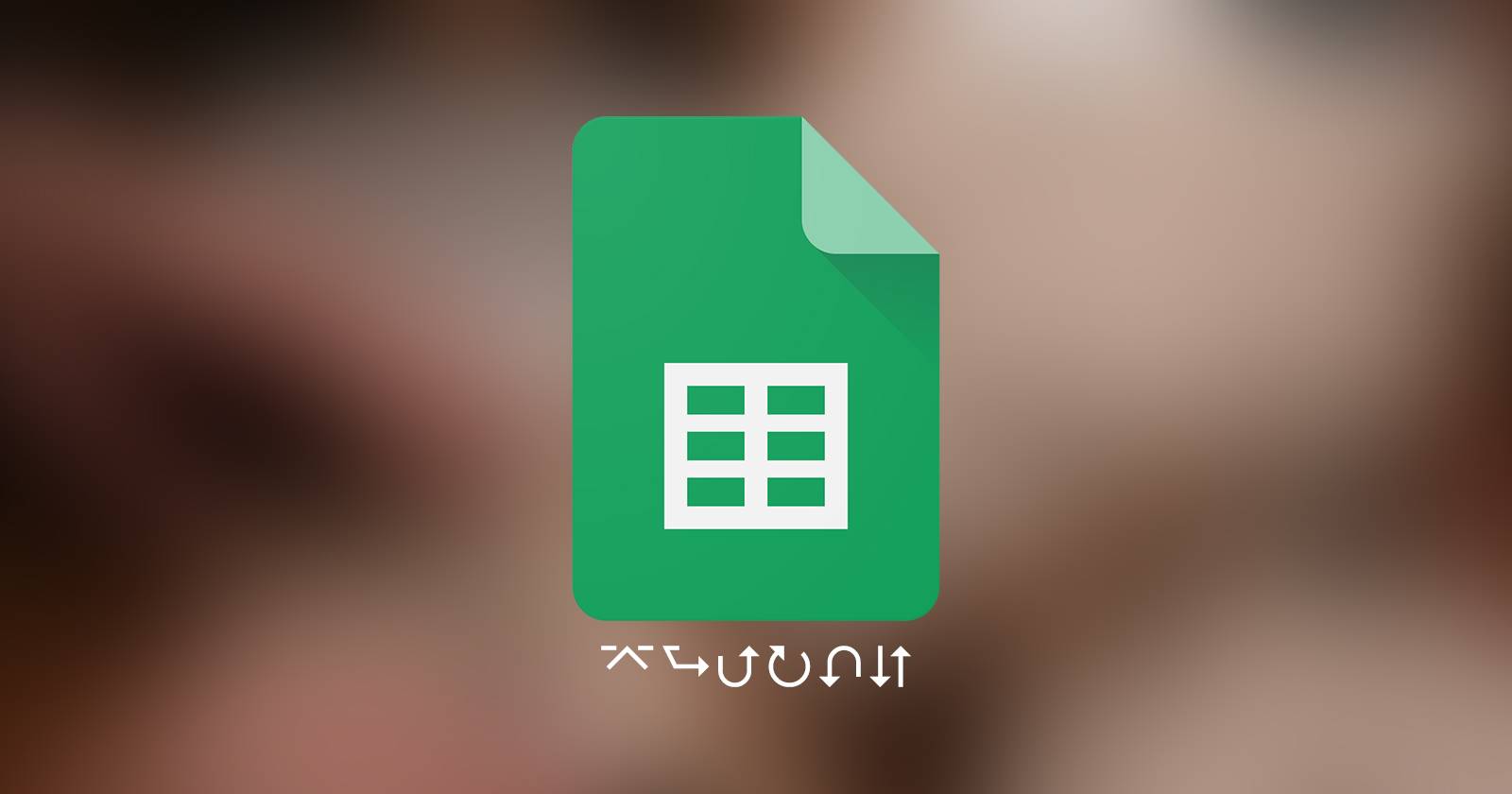Funzione CHAR in Google Sheets: guida pratica
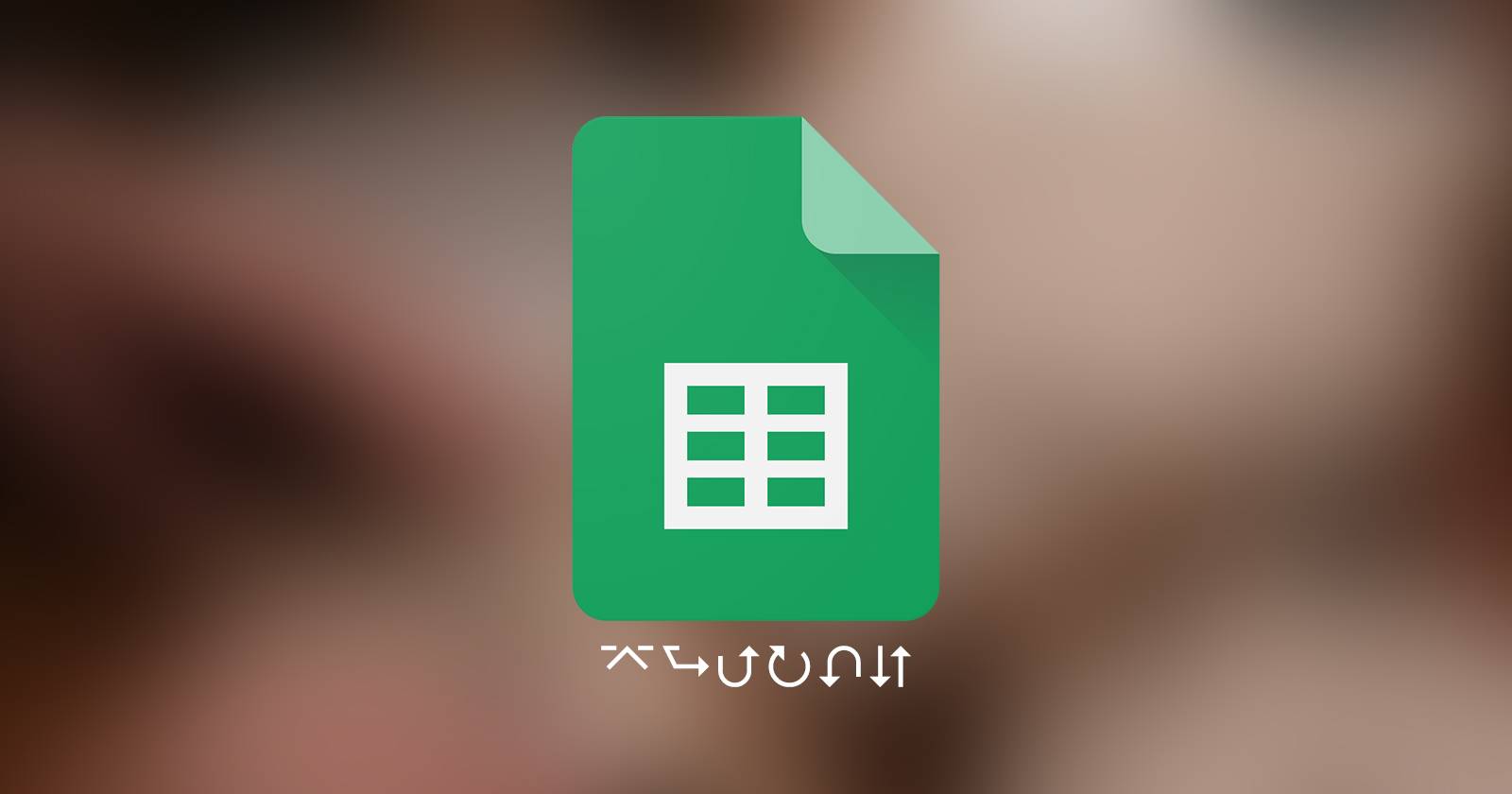

La maniera più semplice per inserire un carattere in una cella di Google Sheets è scriverlo con la tastiera. Ma non è l’unica. Puoi anche usare la funzione CHAR per far apparire caratteri in una cella.
All’inizio può sembrare un passaggio in più rispetto alla digitazione. Tuttavia, pensa a tutti i caratteri che non hanno un tasto dedicato sulla tastiera: la funzione CHAR permette di visualizzare qualsiasi carattere partendo dal suo codice, ed è semplice da usare una volta capito il meccanismo.
Che cos’è la funzione CHAR in Google Sheets
CHAR è una funzione che prende in ingresso un codice numerico e restituisce il carattere corrispondente. La sintassi è molto semplice:
=CHAR(char_code)La funzione accetta un singolo argomento: il codice del carattere (numero intero decimale). Ogni chiamata a CHAR restituisce un solo carattere. Tuttavia, puoi concatenare più chiamate a CHAR in una stessa formula per comporre parole e frasi.
I codici usati da Google Sheets sono numeri Unicode in formato decimale. Per una lista completa dei caratteri e dei relativi codici puoi consultare la pagina Unicode o risorse come Wikipedia.
Esempi base e concatentazione
Se conosci il codice Unicode del carattere che vuoi, basta inserirlo in CHAR. Ecco un esempio che stampa MUO:
=CHAR(77) & CHAR(85) & CHAR(79)Puoi usare l’operatore di concatenazione & per collegare più CHAR in una sola formula. È comodo quando vuoi generare simboli ripetuti, codici formattati o etichette dinamiche.
Caratteri speciali utili (tabella)
Qui sotto una tabella pratica con alcuni simboli comuni e i loro codici Unicode decimali. Copia il numero all’interno di CHAR() per ottenere il simbolo in una cella.
| Descrizione | Carattere | Unicode (decimale) |
|---|---|---|
| Punto elenco | • | 8226 |
| Punto cerchiato | ⦿ | 10687 |
| Freccia verso destra | ➤ | 10148 |
| Cuore (vuoto) | ♡ | 9825 |
| Segno di spunta | ✓ | 10003 |
| Croce moltiplicazione | × | 215 |
| Stella nera | ★ | 9733 |
Una volta trovato il numero, inserirlo in Sheets è immediato:
- Seleziona la cella dove vuoi il simbolo.
- Digita
=nella barra della formula. - Scrivi
=CHAR(10148)(sostituisci il numero desiderato). - Premi Enter.
In questo esempio 10148 è il codice per una punta di freccia verso destra. Puoi sostituire il numero per ottenere altri caratteri.
Aggiungere un’interruzione di riga con CHAR
CHAR è molto utile per i caratteri non stampabili, come gli spazi speciali e le interruzioni di riga. Questi caratteri sono invisibili ma influenzano la disposizione del testo.
In particolare, il codice per l’interruzione di riga (line feed) è 10. Per inserire una nuova riga dentro la stessa cella usa CHAR(10) tra due stringhe. Ricorda di abilitare l’opzione “a capo automatico” (Wrap text) sulla cella per vedere l’effetto.
Esempio di formula:
="Questo testo è" & CHAR(10) & "su due righe!"Questa formula inserisce una nuova riga tra i due frammenti di testo.
Esempi avanzati e scenari pratici
- Creare elenchi puntati: combina CHAR(8226) con la concatenazione per generare punti elenco dinamici su righe diverse con CHAR(10).
- Separatori nei codici: usa CHAR(45) per il trattino
-o CHAR(32) per lo spazio, quando costruisci codici formattati. - Spazio non separabile: CHAR(160) è lo spazio non separabile (NBSP) e serve per evitare che due elementi vengano spezzati a capo.
- Simboli di stato: associa CHAR(10003) per “completato” e CHAR(10008) per “errore” in etichette generate automaticamente.
Suggerimento pratico: se usi formule che producono interruzioni di riga, imposta la larghezza/riga della cella e abilita l’opzione “Testo a capo” per evitare che il contenuto venga troncato.
Quando CHAR non è la soluzione
- Inserire molti testi formattati: CHAR restituisce caratteri mono-segnali, non supporta stili (grassetto, colore) all’interno della stessa cella.
- Performance su grandi dataset: chiamare CHAR migliaia di volte in formule annidate può rallentare il foglio. Valuta di calcolare i risultati una sola volta e poi incollarli come valori.
- Compatibilità tra sistemi: alcuni font o app potrebbero non mostrare alcuni glifi Unicode. Se un carattere non appare, prova a cambiare il font della cella.
Alternative alla funzione CHAR
- Copia e incolla: copia il simbolo da una mappa caratteri o da un sito e incollalo direttamente nella cella.
- Uso di simboli tramite Google Docs: Docs ha uno strumento “Inserisci → Caratteri speciali” che può aiutare a trovare il simbolo, poi incolla in Sheets.
- Immagini o emoji: per elementi grafici complessi, usa immagini o emoji (inserendoli direttamente o con CONCATENATE + IMAGE()).
Mini-metodologia: come scegliere il metodo giusto
- Sei sicuro del codice Unicode? Se sì, usa CHAR.
- Hai bisogno di formattazioni interne alla cella? Valuta immagine o testo formattato esternamente.
- Devi ripetere lo stesso simbolo su molte celle? Calcola una volta e incolla come valore.
- Il simbolo non appare? Cambia font o prova il copia/incolla da una fonte affidabile.
Esempi di test e criteri di accettazione
- Test 1:
=CHAR(8226)restituisce il punto elenco visibile nella cella. Criterio: il carattere appare e può essere concatenato. - Test 2:
="Riga1" & CHAR(10) & "Riga2"mostra due righe nella stessa cella con “Testo a capo” attivato. Criterio: la cella mostra entrambe le righe senza troncamento. - Test 3: Inserire CHAR(160) tra due parole impedisce che vengano spezzate a capo. Criterio: le due parole rimangono unite alla fine della riga.
Checklist per ruoli
- Analista dati:
- Verifica il codice Unicode prima di usarlo.
- Preferisci formule che siano leggibili e documentate.
- Designer / UX:
- Scegli font che supportino i simboli richiesti.
- Controlla l’allineamento e l’a capo per la leggibilità.
- Amministratore di fogli:
- Evita calcoli ridondanti; usa “Incolla valori” dove possibile.
- Documenta le convenzioni dei simboli nel foglio.
Problemi comuni e soluzioni rapide
- Il simbolo non appare o è un quadratino: cambia il font a uno che supporti Unicode (es. Arial Unicode MS o Noto Sans).
- L’interruzione di riga non funziona: attiva “Testo a capo” nel menu Formato → Testo a capo.
- Formula troppo lenta: valuta l’uso di colonne helper e salva risultati come valori.
Note di compatibilità
- Google Sheets su web e mobile riconosce CHAR, ma l’editing mobile può comportare comportamenti diversi nell’inserimento di caratteri speciali. Verifica sempre su entrambe le piattaforme.
- Alcuni glifi Unicode sono renderizzati differentemente a seconda del sistema operativo e del font.
Glossario (1 riga per termine)
- CHAR: funzione che restituisce un carattere dato il suo codice decimale.
- Unicode: standard che assegna numeri a caratteri usati nelle scritture del mondo.
- Interruzione di riga (LF): carattere non stampabile con codice 10 che forza una nuova riga.
Riepilogo
La funzione CHAR è uno strumento semplice ma potente per inserire simboli e caratteri non facilmente accessibili via tastiera in Google Sheets. È ideale per creare etichette dinamiche, elenchi e formati testuali controllati dal dato. Quando la usi, ricorda di verificare il font, gestire le prestazioni e attivare il “Testo a capo” quando usi CHAR(10).
Importante: CHAR non applica stili al testo; se ti serve formattazione complessa considera soluzioni alternative.
Breve annuncio (da usare per comunicare internamente, 100–200 parole):
Vuoi inserire simboli o andare a capo dentro una singola cella di Google Sheets? Usa la funzione CHAR. Basta il codice Unicode decimale per ottenere punti elenco, frecce, cuori e persino interruzioni di riga con CHAR(10). Questa guida spiega sintassi, esempi pratici, alternative e una checklist per team diversi. Ideale per chi costruisce report dinamici, dashboard o template condivisi.
Materiali simili
Installare Asterisk: guida per il primo PBX
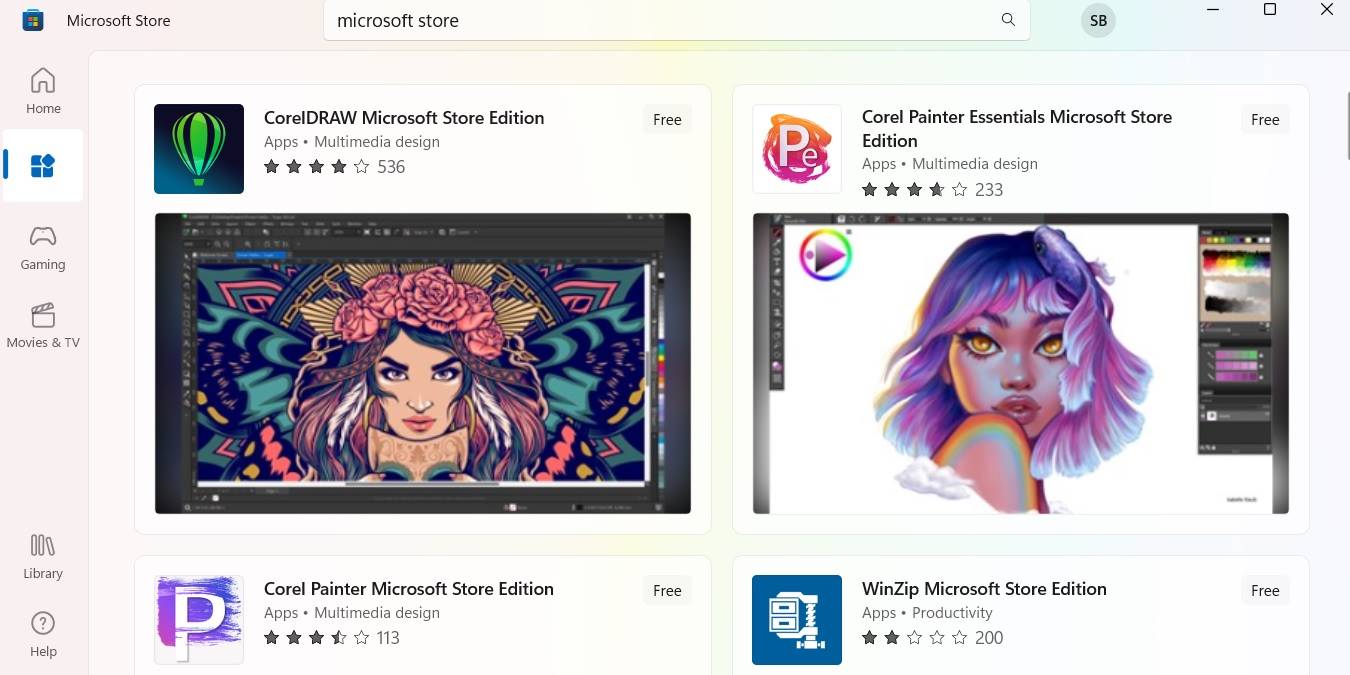
Microsoft Store non funziona: guida completa di riparazione

Scansione sicurezza WordPress: guida completa
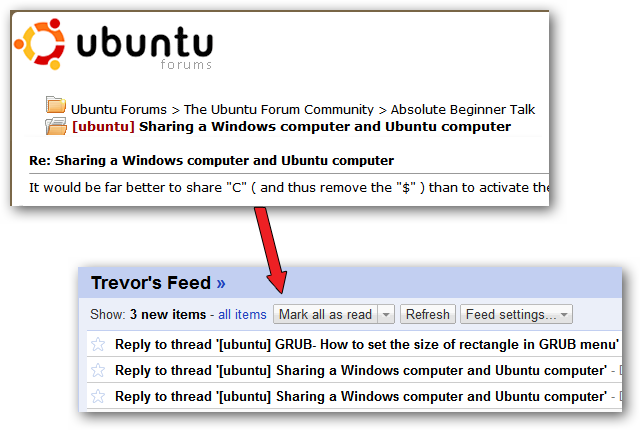
RSS da thread di forum con Blogger e email
Installare OCS Inventory NG 2 su CentOS 5.5